Fotoğrafları PC'den iPad'e Aktarın: Bunu Yapmanın Kanıtlanmış En İyi 6 Yolu
 Yazar: Lisa Ou / 30 Ara 2021 09:00
Yazar: Lisa Ou / 30 Ara 2021 09:00 İnsanlar fotoğrafları bir yerden, yemekten, bir anın ve daha pek çok şeyin anıları olarak saklama eğilimindedir. Tekrar tekrar fotoğraflarımıza bakarız ve o süre boyunca neler hissettiğimizi hatırlarız. Aslında bu görüntüleri sadece bilgisayar başında oturarak değil, daha büyük ekranlı taşınabilir bir cihazda izlemek istiyoruz. Bu yüzden insanlar bir eğlence aracı ve ofis yardımcısı haline gelen bir iPad'e sahip olmayı veya satın almayı seviyor. Ancak, bu fotoğraflar bilgisayardan ise, onları iPad'inizde görüntülemek istiyorsanız, her zaman önce indirmeniz gerekecektir.
Bunun yerine, fotoğraflarınızı PC'den iPad'inize aktarmanın yollarını arıyoruz. Pekala, bu yazı sizin için hazırlanmış olabilir, çünkü burada size PC'den nasıl fotoğraf aktarılacağını göstereceğiz.
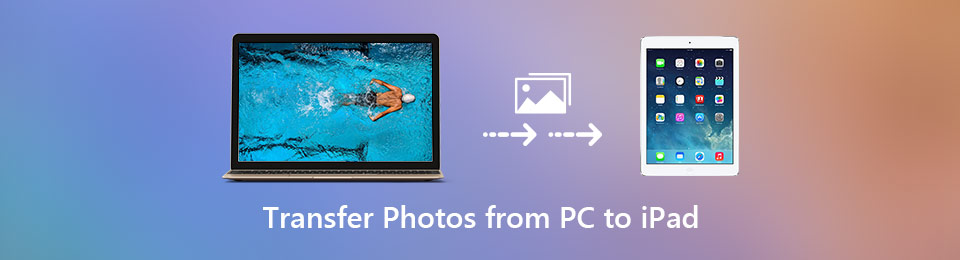

Rehber Listesi
Windows PC'nizde iPad'e taşımayı planladığınız bir grup fotoğraf varsa, doğru yerdesiniz. Görüntüleri bilgisayardan iPad'e kopyalamak için iTunes senkronizasyon yöntemine güvenebilirsiniz. Bununla birlikte, çoğu iOS kullanıcısı, Apple veri aktarım şeklini beğenmez.
Bunu göz önüne alarak, fotoğrafları PC'den iPad'e kolayca aktarmanıza yardımcı olacak basit yolları paylaşıyoruz.
İOS için FoneTrans ile verilerinizi iPhone'dan bilgisayara aktarma özgürlüğünün tadını çıkaracaksınız. İPhone metin mesajlarını yalnızca bilgisayara aktaramazsınız, aynı zamanda fotoğraflar, videolar ve kişiler kolayca PC'ye taşınabilir.
- Fotoğrafları, videoları, kişileri, WhatsApp ve daha fazla veriyi kolaylıkla aktarın.
- Aktarmadan önce verileri önizleyin.
- iPhone, iPad ve iPod touch mevcuttur.
Bölüm 1. Fotoğrafları iCloud ile PC'den iPad'e Aktarın
Fotoğraflarınızı PC'den iPad'e aktarmanın bir yolu iCloud'unuzdur. Ve bu yöntemin altında veya Windows PC'nizde yapabileceğiniz iCloud'un iki yolu vardır. İlki, fotoğraflarınızı iCloud.com'u kullanarak PC'den aktarmak, ikincisi ise Windows iCloud programı. Bu ikisini ve adımlarını kullanarak aktarımı nasıl yapabileceğinizi öğrenin.
Yöntem 1. iCloud.com ile Fotoğrafları PC'den iPad'e Nasıl Aktarırım:
1. Adımİlk olarak, arama tarayıcınızda iCloud.com'u bulun ve ziyaret edin. Ve Apple Kimliğinizde oturum açın.
2. AdımArdından, ana arayüzde Fotoğraflar simgesi.
3. AdımDaha sonra, sol üst köşedeki Fotoğraf Yükle simgesi.
4. AdımSon olarak, bilgisayarınıza yüklemek istediğiniz fotoğrafları PC'nizden seçin.
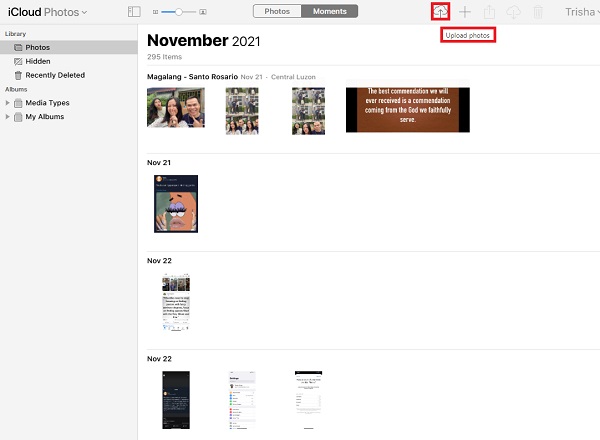
Yani iPad'inizdeki Fotoğraflar uygulamanıza baktığınızda bu resimleri göreceksiniz. Bilgisayarınızdan aktardığınız resimler, iCloud'unuz nedeniyle senkronize edilecektir.
Başka bir şey, iCloud ayrıca fotoğraflarınızı veya dosyalarınızı Apple ve Apple olmayan cihazlar arasında senkronize etmenize izin verir. Böylece, bilgisayarınıza bir iCloud uygulaması da indirebilirsiniz. Aşağıdaki yöntemde, iPad'inizde iCloud Fotoğraflarını etkinleştirdiğinizden emin olmanız gerektiğini unutmayın.
Yöntem 2. Windows'ta iCloud uygulamasıyla Fotoğrafları PC'den iPad'e aktarın:
1. AdımYapmanız gereken ilk şey, Microsoft Store'daki Windows için iCloud'un PC'nize indirilmesini sağlamaktır.
2. AdımBundan sonra, uygulama otomatik olarak başlatılacaktır. Ve sadece iPad'inizde kullandığınız Apple Kimliğinizle oturum açın.
3. AdımArdından, tıklayın Opsiyonlar Fotoğraflar simgesinin yanındaki iCloud Fotoğraf Kütüphanesi yanındaki kutuya tıklayarak.
4. AdımArdından, aşağıdakilerden emin olun: Bilgisayarımdan yeni fotoğraflar ve videolar yükle etkinleştirilir. Bu seçeneğin altında, değişim PC'nizden iPad'inize aktarmak istediğiniz fotoğrafları içeren klasörü seçmek için
5. AdımFotoğraflar senkronize edildikten sonra, artık onları şurada görüntüleyebilirsiniz: Fotoğraflar iPad'inizde uygulama.
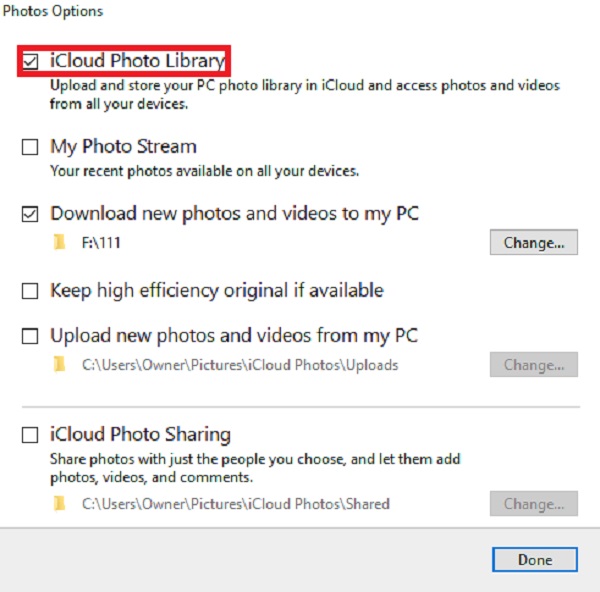
Ve bu kadar! PC'nizden aktardığınız resimleri iPad'inizde görüntüleyebilecek veya görebileceksiniz. Ardından, iTunes veya Finder'ı kullanarak fotoğraflarınızı PC'nizden veya Mac'inizden de aktarabilirsiniz. Nasıl olduğunu bilmek ister misin? Bu yazının sonraki bölümüne bakın.
İOS için FoneTrans ile verilerinizi iPhone'dan bilgisayara aktarma özgürlüğünün tadını çıkaracaksınız. İPhone metin mesajlarını yalnızca bilgisayara aktaramazsınız, aynı zamanda fotoğraflar, videolar ve kişiler kolayca PC'ye taşınabilir.
- Fotoğrafları, videoları, kişileri, WhatsApp ve daha fazla veriyi kolaylıkla aktarın.
- Aktarmadan önce verileri önizleyin.
- iPhone, iPad ve iPod touch mevcuttur.
Bölüm 2. iTunes/Finder ile Fotoğrafları PC'den iPad'e Aktarın
Veri aktarımı söz konusu olduğunda, iTunes ilk ve aklınıza gelecek ilk seçeneğiniz olabilir, çünkü bu programın kullanıcıların iPhone veya iPad'lerinin bir kopyasını oluşturmasına ve iOS dosyalarını ve verilerini yönetmesine izin verdiğini biliyorsunuz. Ancak, fotoğraflarınızı iPad'inizden alacağını ve bunları yeni senkronize edilen resimlerle değiştireceğini unutmamalısınız. Bununla birlikte, iTunes veya Finder ile fotoğraflarınızı PC'den iPad'e aktarma adımları bunlardır.
Fotoğrafları iTunes/Finder ile PC'den iPad'e Aktarma Adımları:
1. AdımHer şeyden önce, iTunes'u PC'nize indirin ve yükleyin.
2. AdımYükleme işleminden sonra iTunes otomatik olarak açıldığında, açıldığında iPad'inizi bir USB kablosu kullanarak bilgisayara bağlayın.
3. AdımArdından, iPhone iTunes'un ana arayüzündeki aygıt simgesi. Ardından, seçin Fotoğraflar sol sütun köşesinde.
4. AdımBundan sonra, kontrol edin Senkronizasyon Resimleri ve yanındaki kutuyu işaretleyin Seçili Klasör. Fotoğraflarınızı aktarmak istediğiniz yer.
5. AdımSon olarak, Tamam ve bekle. Bu kadar!
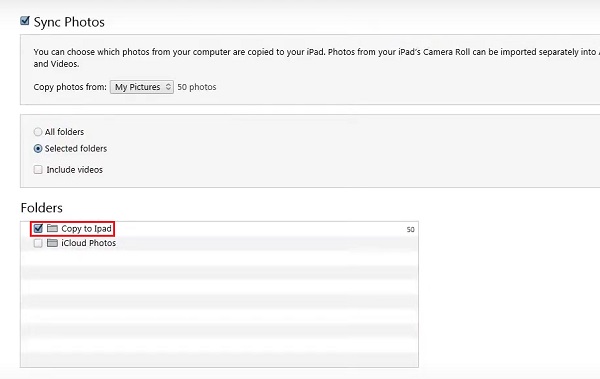
Mac'inizdeki Finder uygulamasına yapacağınız işlem ve işlemin aynısı. Bu şekilde iTunes uygulamasını kullanarak fotoğraflarınızı PC'nizden veya bilgisayarınızdan aktarabilir veya daha net bir şekilde kopyalayabilirsiniz. Bir sonraki bölümde, resimlerinizi PC'den bilgisayarınıza aktarmak için kullanabileceğiniz en iyi alternatiflerden birine sahibiz.
İOS için FoneTrans ile verilerinizi iPhone'dan bilgisayara aktarma özgürlüğünün tadını çıkaracaksınız. İPhone metin mesajlarını yalnızca bilgisayara aktaramazsınız, aynı zamanda fotoğraflar, videolar ve kişiler kolayca PC'ye taşınabilir.
- Fotoğrafları, videoları, kişileri, WhatsApp ve daha fazla veriyi kolaylıkla aktarın.
- Aktarmadan önce verileri önizleyin.
- iPhone, iPad ve iPod touch mevcuttur.
Bölüm 3. iOS için FoneTrans ile Fotoğrafları PC'den iPad'e Aktarın
Fotoğrafları PC'den iPad'e aktarmak için en iyi alternatifi mi arıyorsunuz? Bu araç tam size göre olmalı İOS için FoneTrans. iOS için FoneTrans, cihazlarınızdan veri aktarırken güvenebileceğiniz güçlü ve güvenilir bir programdır. Sadece bu değil, bu araç hem Mac hem de Windows için kullanılabilir. Verileri bilgisayarlar, iOS aygıtları, Finder ve iTunes Kitaplığı arasında seçerek taşıyabilirsiniz. Ayrıca farklı cihazlardan gelen verileri de destekler. Bu araçla fotoğraflarınızı kesinlikle PC'den iPad'e aktarabilirsiniz. Aşağıdaki talimatları izleyerek nasıl yapılacağını keşfedin.
Fotoğrafları PC'den iPad'e Aktarma Adımları İOS için FoneTrans:
1. AdımÖncelikle, bilgisayarınıza indirmek ve kurmak için iOS için FoneTrans'ın resmi web sitesine gidin.
2. AdımKurulum işlemi bittikten sonra otomatik olarak açılacaktır, iPad'inizi bilgisayarınıza bağlayın. Ve iPad'inizin ayrıntılarını göreceksiniz. Ardından, tıklayın Fotoğraflar sol sütun köşesindeki seçenek.

3. AdımArdından, resimlerinizi iPad'inizden yüklemeye başlayacaktır. Ardından, tıklayın Ekle düğmesine basın ve seçin Dosya Ekle.
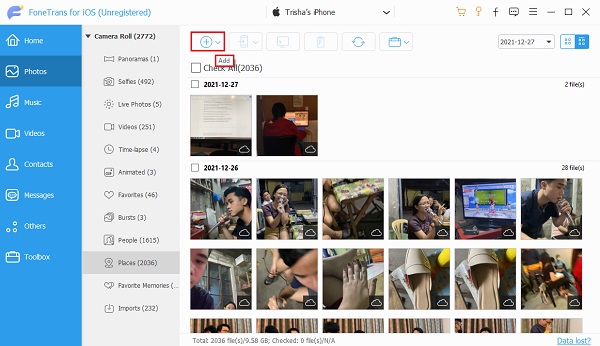
4. AdımDaha sonra, aktarmak istediğiniz fotoğrafların bulunduğu klasörü bilgisayarınızdan bulun. Ardından resimleri seçin. Ve tıklayın Açılış.
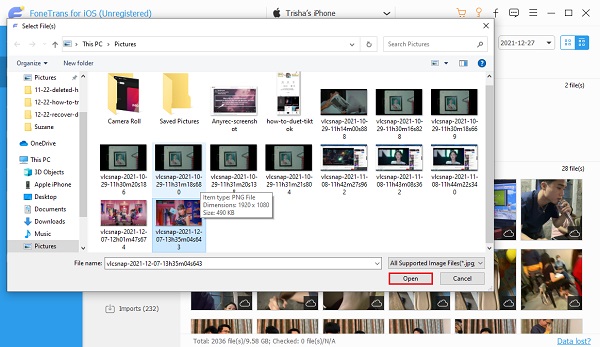
5. AdımFotoğrafların aktarılmasını bekleyin, hepsi bu!
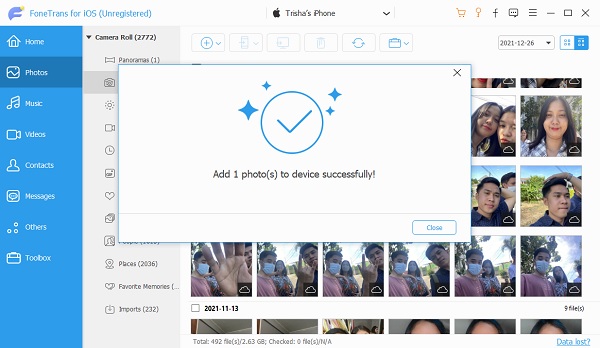
Son olarak, fotoğraflarınızı PC'nizden iPad'inize başarıyla eklediniz veya aktardınız, bunları iPad'inizde görüntüleyebilir ve erişebilirsiniz. Gerçekten de, bu aracın yardımıyla fotoğraflarınızı çok kolay bir şekilde aktarabileceksiniz. Ayrıca, çok fazla şey gerektirmedi, telefonunuzu bağlayıp aktarmaya başlayabilirsiniz. Bu yazının dördüncü bölümünde, Google Drive ile resim paylaşmayı da öğreneceksiniz.
Bölüm 4. Google Fotoğraflar ile Fotoğrafları PC'den iPad'e Aktarın
Google Fotoğraflar, fotoğraflarınızı çeşitli PC'ler, akıllı telefonlar ve tabletler arasında senkronize etmenize ve depolamanıza olanak tanıyan başka bir çevrimiçi veri deposudur. Ancak, verilerinizin depolanmasında size yalnızca 15 GB ücretsiz depolama sınırı vereceğini unutmayın. Bu nedenle, bu depolama alanından daha fazlasını aktaracaksanız, planınızı artırmanız veya yükseltmeniz gerekecektir. Ayrıca, Google Fotoğraflar'ı kullanarak iPad'e aktarmak üzere PC'nizden fotoğraf alma adımları da burada.
Google Fotoğraflar ile PC'den iPad'e Fotoğraf Aktarma Adımları:
1. Adımİlk olarak, Google Fotoğraflar sitesine gidin ve Google Hesabınızda oturum açın.
2. AdımArdından, sol sütun köşesinde, Yükle düğmesini tıklayın. Ardından, tıklayın Bilgisayar. Ardından, PC'nizden iPad'inize aktarmak veya kopyalamak istediğiniz fotoğrafları seçin.
3. AdımBundan sonra, açılacak bir bildirim olacak, ardından yükleme boyutunuzu seçin. Ardından, Devam'ı tıklayın. Ardından, Google Fotoğraflar'a yüklenecektir. Ayrıca Albüme Ekle, fotoğraflarınızı iPad'inizde gördüğünüzde kolayca bulabileceğiniz yer.
4. AdımArdından, iPad'inizde Google Fotoğraflar'ı açın. Ardından, iPad'inizde taşımak için yüklenen fotoğrafların bulunduğu albümü bulun.
5. AdımDaha sonra fotoğrafları seçin ve ardından paylaş simge. Son olarak, simgesine dokunun. İndirim cihaza. Ve bu kadar!
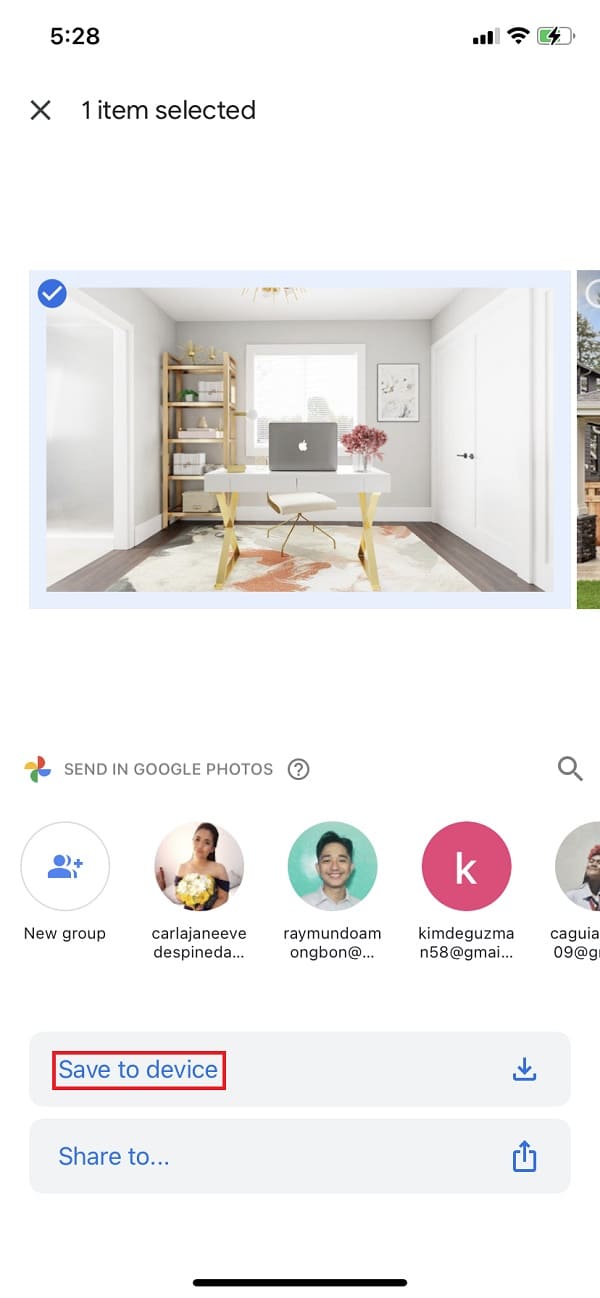
Google Fotoğraflar ile fotoğraflarınızı PC'den iPad'inize bu şekilde aktarabilirsiniz. Ancak, daha önce tanıtılan yöntemlerden farklı olarak birçok işlem doğru. Yine de bu uygulamayı kullanarak resimlerinizi PC'den iPad'e paylaşmanız mümkün.
Bölüm 5. SSS Fotoğrafları PC'den iPad'e Aktarın
1. Fotoğrafların PC'den iPad'e aktarılması resimlerin kalitesini etkiler mi?
Evet veya hayır olabilir, çünkü aktarmak için kullandığınız yöntemin resimlerinizin kalitesini etkileyeceğine bağlıdır.
2. Fotoğraf içeren bir klasörü PC'den iPad'e aktarabilir miyim?
Tabii ki, mümkün! Yukarıda tartışılan iOS için FoneTrans yardımıyla, yalnızca fotoğrafları seçerek aktaramaz veya kopyalayamaz veya yalnızca resimleri seçemezsiniz, Ekle düğmesine tıkladığınız bir seçenek vardır, Dosya Ekle veya Klasör Ekle'yi seçeceksiniz. Dosya Ekle düğmesini tıkladığınızda, seçilen klasördeki tüm resimler de iPad Fotoğraflar uygulamanıza eklenecektir.
Sonuç
Bunu özetlemek için, fotoğraflarınızı PC'den iPad'inize aktarmak istiyorsanız kullanabileceğiniz kanıtlanmış en iyi 6 yöntem şunlardır. Ayrıca, sorununuz için en iyi yaklaşımları seçtiğimiz için kesinlikle bu yollara güvenebilirsiniz. Yine de, bu yöntemler arasında, bu araç, özellikleri ve en iyi performansı nedeniyle dikkat çekicidir. İOS için FoneTrans. Öyle olsa bile, hangi yolu kullanacağınız her zaman sizin kararınız olacaktır.
İOS için FoneTrans ile verilerinizi iPhone'dan bilgisayara aktarma özgürlüğünün tadını çıkaracaksınız. İPhone metin mesajlarını yalnızca bilgisayara aktaramazsınız, aynı zamanda fotoğraflar, videolar ve kişiler kolayca PC'ye taşınabilir.
- Fotoğrafları, videoları, kişileri, WhatsApp ve daha fazla veriyi kolaylıkla aktarın.
- Aktarmadan önce verileri önizleyin.
- iPhone, iPad ve iPod touch mevcuttur.
